搬瓦工主机建站系统配置:安装APPNode面板实现服务器集群管理
如果我们站长很早就玩VPS主机、服务器的时候肯定有听说过VPSMate这个面板,当初这个面板确实是比较火的,而且记得是有参加过哪个商家的活动还收获一笔不小的奖励费用。后来这个站长就消失过一段时间,在前几天我们有看到这个站长重新一个APPNODE品牌,重构服务器面板,这款APPNODE面板功能确实是比较丰富的,不但可以管理我们的VPS主机建站用途,也可以实现服务器集群管理面板使用。
APPNODE面板采用 Go 语言开发,自带 HTTP 服务,环境无依赖,经过几年的开发目前拥有基本涵盖所有我们需要的软件工具和应用功能,超过 40+ 个应用软件功能,超过 100+ 个 PHP 扩展,超过 10+ 个 Nginx 模块。同时,我们可以根据实际的需求然后提出开发建议,商家也会有提供开发软件升级。不过我们需要注意到的是,这款APPNODE面板当初是付费版本的,但是由于市场的竞争问题,需要迎合一些免费用户需求,免费用户可以安装后建立三个网站,如果需要更多网站的则需要付费。
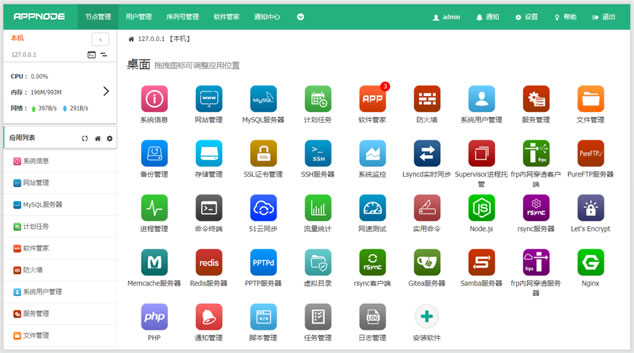
Tip: 对于我们大部分用户而言,一台服务器建立三个网站是比较好的组合,不建议太多网站。
第一、APPNODE面板的安装环境以及配置需求
不同的面板支持的兼容环境是不同的,对于APPNODE面板只能在LINUX系统中安装,不支持WINDOWS系统。需要CentOS 6.x 32/64位、CentOS 7.x 64位,不支持Ubuntu和Debian,内存官方建议是512MB以上,我个人建议是1-2GB,毕竟这款软件的功能是很多的。
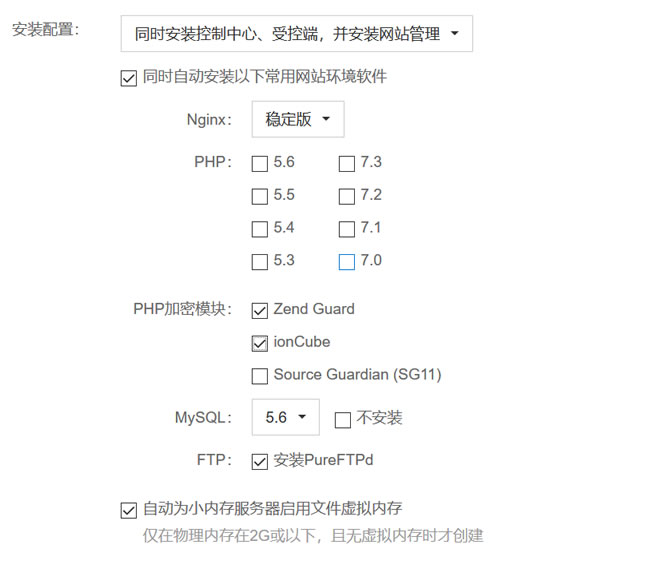
我们在安装面板之前需要到官方网站设置需要安装的环境。根据需要的软件版本然后勾选后生成脚本。
INSTALL_AGENT=1 INSTALL_APPS=sitemgr INIT_SWAPFILE=1 INSTALL_PKGS='nginx-stable,pureftpd,mysql56' bash -c "$(curl -sS http://dl.appnode.com/install.sh)"
这里我复制到脚本,然后准备安装。
第二、APPNODE面板安装过程
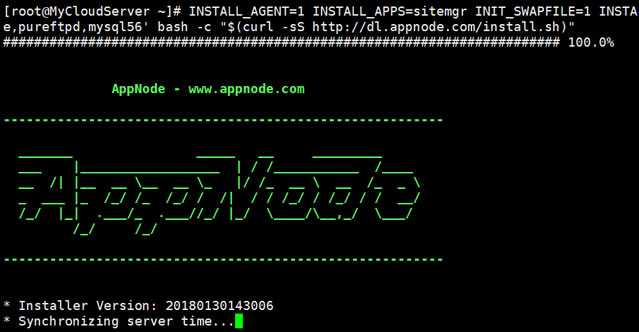
复制我们上面生成的APPNODE脚本,然后丢到我们准备好的服务器中,回车安装,看到上图会自动安装。既然在等待安装,这里我就来讲解APPNODE软件的功能,我们可以看到有控制中心和受控端,以及包括网站管理三种功能,这里如果我们是一台服务器需要实现建站用途的话,是需要一次性安装三个环境在服务器上的,如果我们是希望实现网站集群管理,那我们要进行服务器分流,比如我们安装主控和受控都是要分离服务器的。
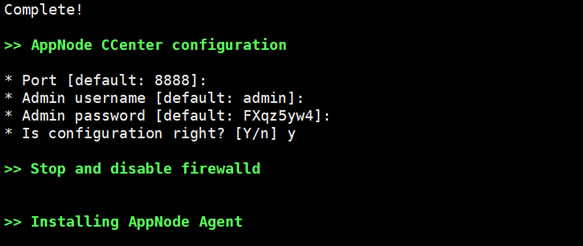
这里我在SSH中看看是否需要设置账户,果然已经到了设置账户的界面,我们需要设置默认端口,我这里是演示,所以默认8888端口,如果我们需要自定义端口也是可以的,直接输入端口就可以了,然后设置面板的登录管理员用户名和密码,然后确认去自动安装。
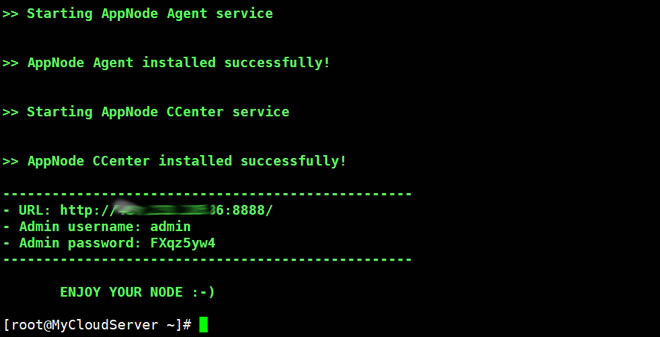
安装还是比较快的,这么几分钟就安装完毕,是不是我们觉得很不错?而且很快就安装了?不要激动,他只是安装了基础的环境,软件部分需要我们登录面板之后再安装的,比如安装LAMP还是LNMP都需要我们自己安装的。这个有点类似宝塔面板。《 BandwagonHost搬瓦工VPS快速安装BT宝塔Web面板(适合所有Linux VPS)》根据上图,我们登录面板看看。
第三、APPNODE面板登入部署WEB环境
在这篇文章中,我们介绍的是安装APPNODE面板实现WEB系统的安装,并没有介绍到服务器集群的管理,所以我们关心网站环境的安装。
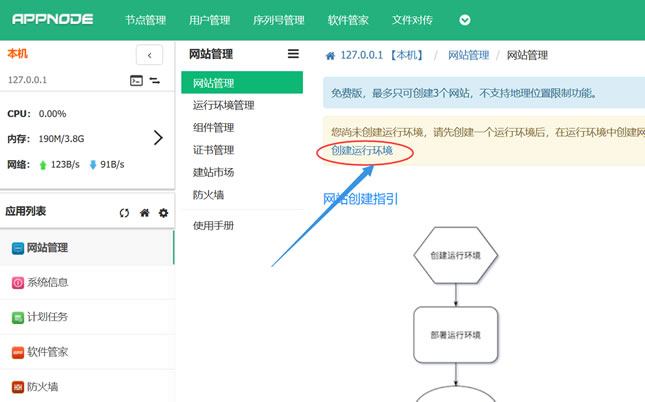
我们在登录APPNODE面板之后看到没有安装网站环境,我们需要安装,而且我们可以看到默认免费软件只支持安装三个站点。一般我们是够用的,VPS也不是服务器,没有必要安装太多的网站,而且太多网站不好管理,也不安全。
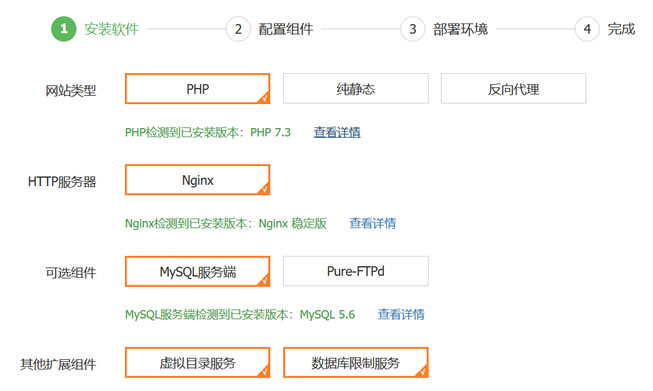
这里的体验稍微与一般的面板不同,我们需要有些软件要先安装的,比如PHP需要先安装选择一个。
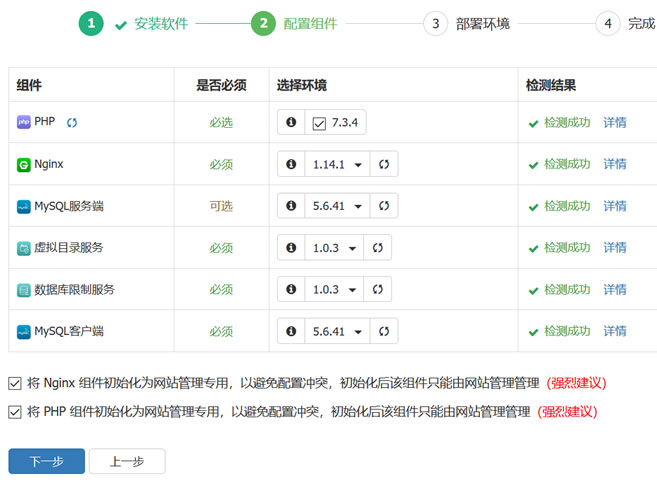
然后,我们根据需要的软件检测配置,然后部署后在线安装。这样,我们就可以在服务器中安装完毕APPNODE web系统,后面我们就可以类似宝塔面板一样建站,过程都是一样的,只是我们看到APPNODE面板是比较强大的,因为他支持集群管理。
Tip: 如果我们还需要了解其他搬瓦工VPS教程,可以参考新手教程目录分类。